360浏览器如何实现账号密码自动保存?作为国内用户量领先的智能浏览器,360安全浏览器凭借其便捷功能深受网民青睐。在日常使用场景中,用户经常需要登录视频平台、社交网站等各类在线服务,反复输入账号密码不仅降低效率,还存在输错风险。本文将详细解析如何通过浏览器内置功能实现密码智能管理。
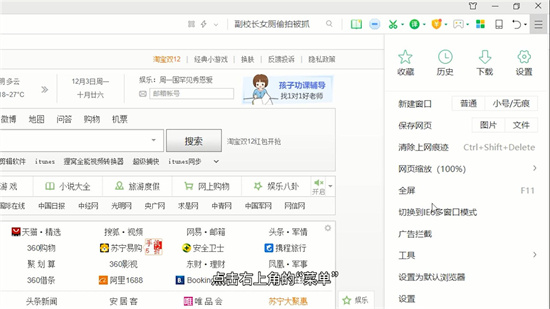
一、密码存储功能的核心价值
在数字身份管理领域,360浏览器采用AES-256加密算法保护用户隐私数据。当首次在网站输入账号密码时,浏览器会弹出智能提示框,询问是否保存登录信息。选择确认后,系统将自动建立加密数据库,后续访问相同站点时可实现一键登录,特别适合多平台账号管理的使用场景。
二、详细配置步骤解析
1. 启动360浏览器客户端,定位至界面右上方功能菜单区(通常显示为三条横线或齿轮图标),点击展开核心设置面板。此处集合了浏览器的高级定制选项,包括界面布局、隐私保护等关键模块。
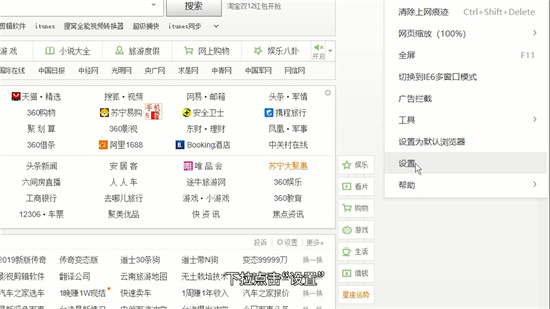
2. 在二级菜单中选择「设置」入口,进入系统参数配置中心。建议新用户先浏览左侧导航栏,了解各项功能的分布位置。安全设置模块位于配置界面中段,包含cookie管理、广告过滤等关键安全组件。
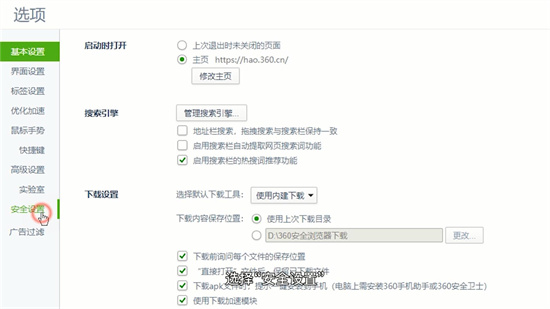
3. 切换至「安全设置」标签页,此处集中管理浏览器的防护体系。向下滚动至「隐私安全」子模块,可发现「清理上网痕迹设置」选项。该功能不仅涉及缓存管理,更是密码存储系统的控制中枢。
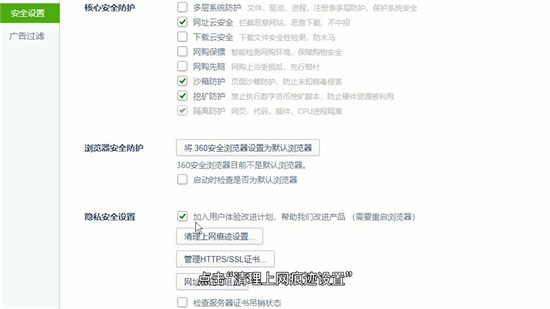
4. 点击「管理保存过的账户和密码」按钮,系统将验证用户身份以确保操作安全。部分版本可能要求输入Windows账户密码或验证指纹信息,这是重要的安全防护机制。
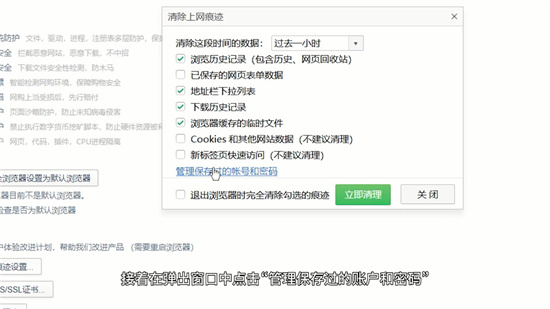
三、密码库的深度管理
进入密码管理界面后,用户可查看所有已保存的网站凭证。每个条目右侧设有编辑图标,点击后可进行多维度操作:
- 修改存储的账号信息
- 更新过期密码
- 删除不再使用的登录数据
- 设置主密码二次验证
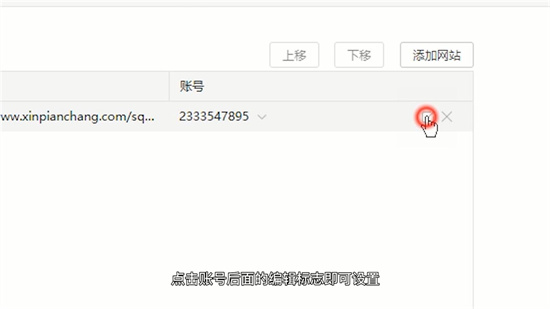
四、安全使用建议
1. 定期检查密码库:建议每季度清理一次失效凭证,避免存储过多陈旧数据
2. 启用双重验证:在浏览器设置中开启安全锁功能,访问密码库时需二次认证
3. 注意使用环境:公共电脑建议关闭自动保存功能,防止隐私泄露
4. 密码强度检测:利用内置的密码健康度检测工具,及时更换弱密码
五、常见问题处理
若出现密码无法自动填充的情况,建议依次检查:浏览器是否更新至最新版本、目标网站是否启用HTTPS加密协议、密码保存功能是否被浏览器扩展程序拦截。通过「设置-高级-恢复默认设置」可重置密码管理模块,操作前请注意导出重要数据。
掌握这些技巧后,用户可充分发挥360浏览器的智能密码管理优势,在保障安全的前提下显著提升上网效率。建议定期关注浏览器更新日志,及时体验更先进的账号保护功能。













 安管通2024版安全生产管理工具
安管通2024版安全生产管理工具 油猴浏览器手机版轻量高效升级
油猴浏览器手机版轻量高效升级 手机铃声自定义工具免费下载
手机铃声自定义工具免费下载 仟信APP高效沟通与微商办公
仟信APP高效沟通与微商办公 视频直播悬浮提词工具安卓版免费下载
视频直播悬浮提词工具安卓版免费下载 蓝香阅读安卓版纯净阅读
蓝香阅读安卓版纯净阅读 安卓英语词汇高效记忆训练工具
安卓英语词汇高效记忆训练工具 人宠语音互动翻译器安卓版
人宠语音互动翻译器安卓版